FLAC ist ein Audioformat ähnlich dem MP3, jedoch ein kostenloser verlustfreier Audio-Codec. Wenn Sie einige Musikdateien in FLAC auf Ihrem MacBook haben, diese aber nicht auf anderen Geräten abspielen können oder die Audiodatei komprimieren müssen, können Sie FLAC auf einem Mac mit der ursprünglichen Audioqualität in MP3 konvertieren. Der Artikel teilt zwei am häufigsten verwendete Methoden zum Konvertieren einer FLAC-Datei in MP3 auf einem MacBook. Wählen Sie einfach eine gewünschte nach Ihren Wünschen.

- Teil 1: So konvertieren Sie FLAC innerhalb von Klicks in MP3 Online
- Teil 2: Die professionelle Methode zum Konvertieren von FLAC in MP3 auf einem Mac
- Teil 3: FLAC zu MP3 Online Converter VS Professional Converter
- Teil 4: FAQs zum Konvertieren von FLAC in MP3 auf einem Mac
Teil 1: So konvertieren Sie FLAC innerhalb von Klicks in MP3 Online
Wenn Sie FLAC auf einem Mac in MP3 konvertieren müssen, sollten die Online-Musikkonverter die erste Wahl sein. Apeaksoft Kostenloser Online Audio Converter ist eine vielseitige Methode, um Video- oder Audiodateien kostenlos online in Audioformate zu konvertieren. Darüber hinaus können Sie die Audioeinstellungen problemlos anpassen, Audio-Loops hinzufügen und vieles mehr.
Schritt 1Gehen Sie zum kostenlosen Online-Konverter von FLAC zu MP3, Sie können das Programm auf Ihrem Computer starten. Klicken Sie dann auf Dateien zum Konvertieren hinzufügen Schaltfläche zum Herunterladen des Installationsprogramms. Damit können Sie den FLAC und sogar Videos ohne Einschränkung konvertieren.
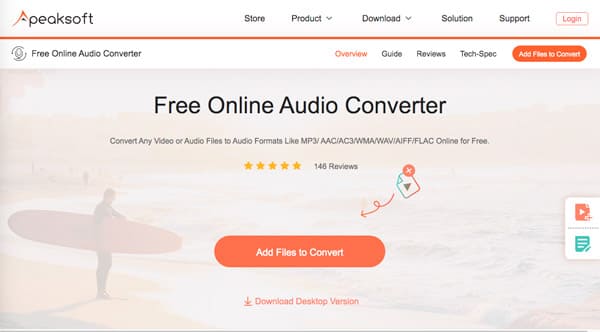
Schritt 2Sobald Sie das Installationsprogramm installiert haben, können Sie auf klicken Dateien zum Konvertieren hinzufügen Klicken Sie auf die Schaltfläche, um die FLAC-Dateien von Ihrem MacBook zu importieren. Anschließend können Sie MP3 als Ausgabeformat auswählen, um die FLAC-Dateien innerhalb eines Stapelprozesses online auf einem Mac in MP3 zu konvertieren.
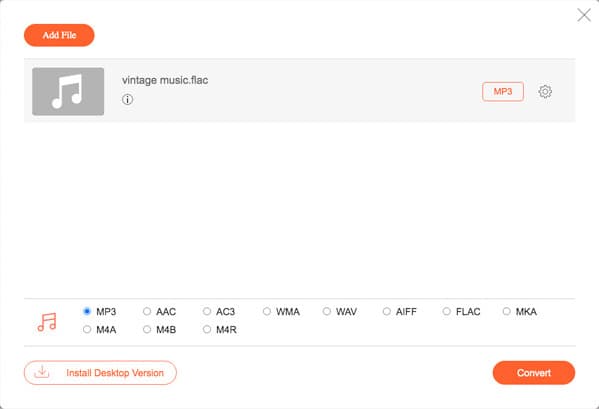
Schritt 3Darüber hinaus können Sie die Audioeinstellungen wie Audio-Codec, Samplerate, Kanal und Bitrate anpassen. Danach können Sie auf klicken Konvertieren Taste zum Konvertieren von FLAC in MP3 auf dem MacBook. Jetzt können Sie die MP3-Datei auf Ihrer Festplatte und auf Social Media-Websites speichern.
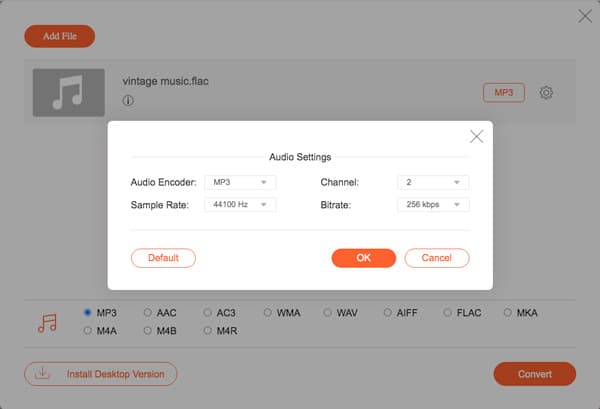
Teil 2: Die professionelle Methode zum Konvertieren von FLAC in MP3 auf einem Mac
Wenn Sie die Audioqualität verbessern, verschiedene FLAC-Clips zusammenführen, die Musikdateien im Batch-Verfahren konvertieren und sogar die ID3-Tags bearbeiten müssen, Apeaksoft Video Converter Ultimate sollte der vielseitige FLAC to MP3 Konverter für Mac sein, den Sie in Betracht ziehen können. Darüber hinaus können Sie die Audiodateien auch von DVD und Blu-ray-Disc extrahieren.

4,000,000+ Downloads
Konvertieren Sie FLAC-, M4A-, AAC- und weitere Audiodateien mühelos in MP3.
Stellen Sie eine Hardwarebeschleunigung bereit, um FLAC innerhalb eines Stapels in MP3 zu konvertieren.
Schneiden Sie den gewünschten FLAC, kombinieren Sie Audioclips und verbessern Sie sogar die Dateien.
Bearbeiten Sie die ID3-Tags für alle Musikdateien mit dem Metadaten-Editor entsprechend.
Schritt 1Laden Sie den FLAC to MP3-Konverter für Mac herunter und installieren Sie ihn. Sie können das Programm auf Ihrem Computer starten. Drücke den Datei hinzufügen Schaltfläche zum Laden der FLAC-Dateien in das Programm.

Schritt 2Nachdem Sie die FLAC-Dateien importiert haben, können Sie auf das Profil klicken und MP3 als Ausgabeformat auswählen. Darüber hinaus können Sie auch die Audioeinstellungen für die Ausgabe anpassen.

Schritt 3Sie können die FLAC-Audiodateien auch teilen, indem Sie auf die Trimmmenüs klicken. Natürlich können Sie die Option In eine Datei zusammenführen aktivieren, um die ausgewählten FLAC-Dateien in eine MP3-Datei zu konvertieren. Du kannst auch Konvertieren Sie M4A in MP3 mit diesem Konverter.
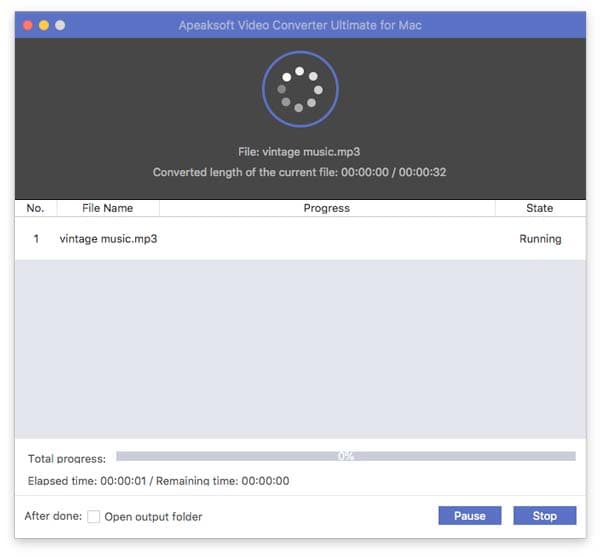
Teil 3: FLAC zu MP3 Online Converter VS Professional Converter
Was sollte die beste Wahl sein, der FLAC zu einem MP3-Online-Konverter oder der professionelle für ein MacBook? Erfahren Sie einfach mehr über die Unterschiede mit den folgenden Informationen.
| FLAC to MP3 Converter für Mac | Online FLAC zu MP3 Konverter | Desktop FLAC zu MP3 Konverter |
|---|---|---|
| Konvertieren Sie Audio- und Videodateien. | Unterstützt nur Audio- und Videoformate. | Konvertieren Sie Audio, Video und sogar in Gerätevoreinstellungen. |
| Hardwarebeschleunigung für die Konvertierung. | Das Konvertieren einer großen FLAC-Datei in MP3 dauert einige Zeit. | Ermöglicht das schnelle Konvertieren von Audiodateien mit Hardwarebeschleunigung. |
| Erweitern Sie die Videodateien mit integrierten Funktionen Video-Enhancer. | Nicht verfügbar. | Stellen Sie 4 verschiedene Methoden zur Verfügung, um das Video zu verbessern und die Dateiqualität zu optimieren. |
| Bearbeiten Sie die Audiodateien. | Nicht verfügbar. | Schneiden Sie den Audioclip zu, führen Sie die verschiedenen Audiodateien zusammen, bearbeiten Sie die ID3-Tags und passen Sie sogar die Lautstärke an. |
Teil 4: FAQs zum Konvertieren von FLAC in MP3 auf einem Mac
1. Was sind die besten FLAC-Player für iPhone und Android?
Anstatt FLAC in MP3 zu konvertieren, können Sie den FLAC-Player auch auf Ihrem Android-Telefon oder iPhone installieren. Hier sind die 5 besten FLAC-Spieler, die Sie in Betracht ziehen können: AIMP, Neutronenmusik-Spieler, FLAC-Spieler, Golden Ear, Tonido und mehr.
2. Was sind die Unterschiede zwischen FLAC und MP3?
1. Audioalgorithmus: FLAC ist ein verlustfreies Komprimierungs-Audioformat, das mit der Originalaufnahme identisch ist. MP3 ist ein verlustbehaftetes Komprimierungs-Audioformat, das bei gleicher Bitrate eine geringere Qualität als AAC bietet.
2. Kompatibilität: FLAC ist kompatibel mit modernen Musik-Playern, Android 3.1, Windows Phone 7 ffmpeg. Praktisch alle Musikplayer unterstützen MP3-Dateien.
3. Dateigröße: MP3-Videos sind mit größerer Wahrscheinlichkeit 20% der Größe derselben mit FLAC codierten Datei. Dies ist ein weiterer Grund, FLAC in MP3 umzuwandeln.
3. Wie konvertiere ich FLAC + CUE mit Leichtigkeit in MP3?
Die CUE-Datei ist die der FLAC-Datei zugeordnete Indexdatei, die für die FLAC-Dateien von einer CD verfügbar ist. Wenn Sie nur das FLAC-Audio komprimieren oder auf ein anderes kompatibles Gerät übertragen müssen, können Sie FLAC direkt auf Ihrem MacBook in MP3 konvertieren.
Fazit
Wenn Sie FLAC problemlos in MP3 konvertieren möchten, erfahren Sie im Artikel mehr über die beiden effizientesten Methoden. Unabhängig davon, ob Sie FLAC-Dateien kostenlos online konvertieren oder eine professionelle Methode zum Transcodieren der FLAC-Musikdateien auswählen müssen, finden Sie im Artikel eine geeignete.




